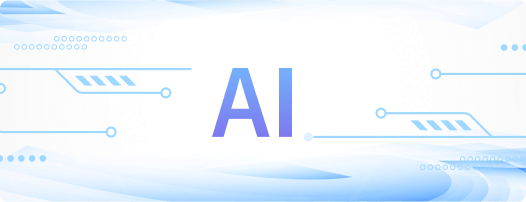静态IP如何续费?
在使用静态IP进行远程访问、服务器托管及店铺管理等业务中,为确保网络的稳定性和连续性,及时续费非常重要。为此,IPIDEA设计了灵活的续费方式,包括手动续费、批量续费以及接口续费,以满足用户不同的续费需求。以下是静态IP续费的具体操作步骤:
*在续费前,请确保您的账户中有正在使用的静态住宅IP、或独享数据中心IP。
方式一:手动续费
步骤1:进入【静态代理IP管理】页面
登录IPIDEA后台,按需进入【静态住宅IP管理】、或【数据中心IP管理】页面,此页面展示您正在使用的所有静态代理IP
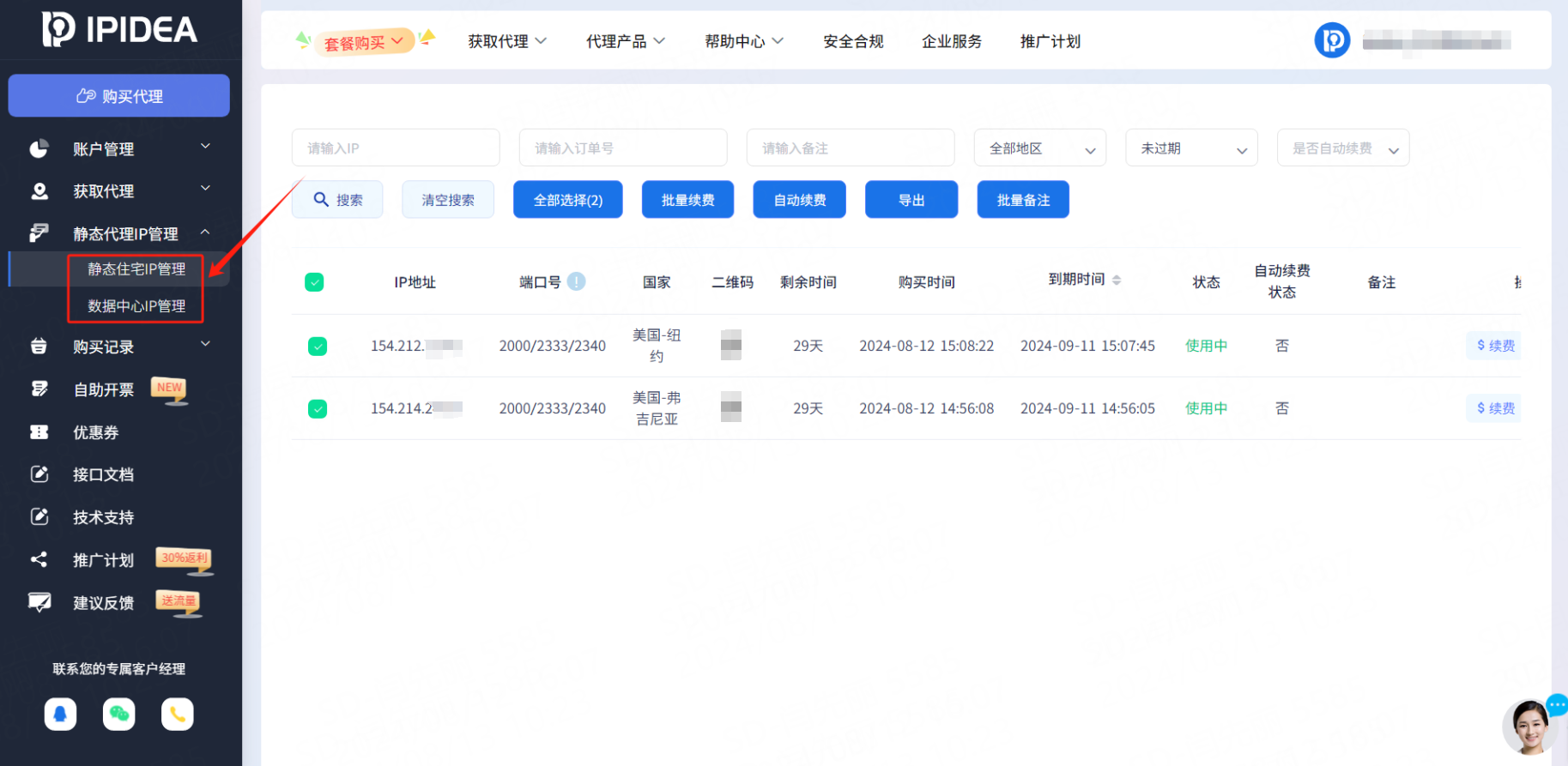
步骤2:筛选IP并续费
单个代理IP续费:
1. 根据您想要续费的静态IP的地址、订单号或备注进行搜索,即可筛选出您想要续费的IP
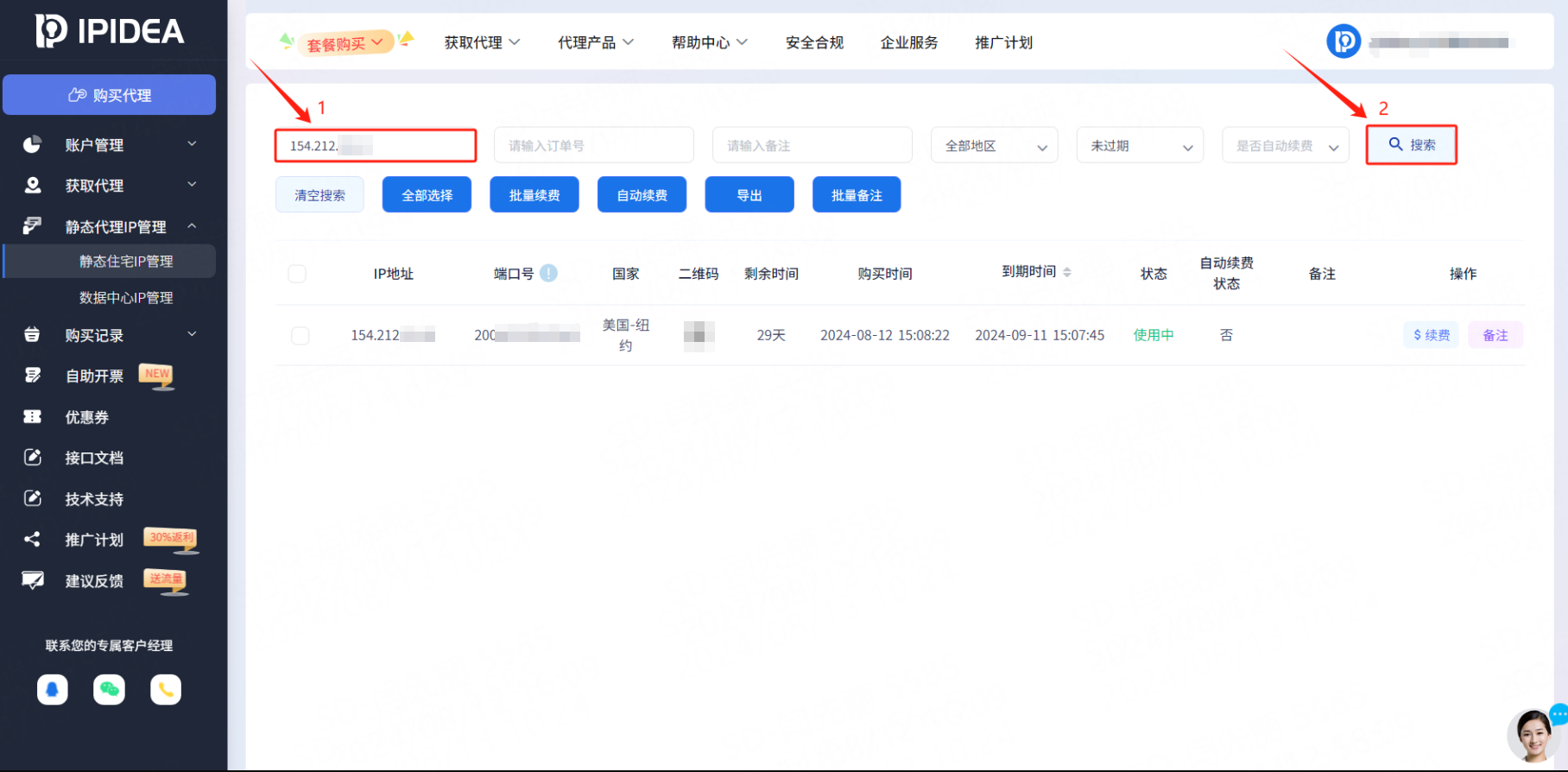
2. 点击此IP右侧的【续费】按钮,选择续费周期、支付方式后,点击【立即支付】即可续费成功 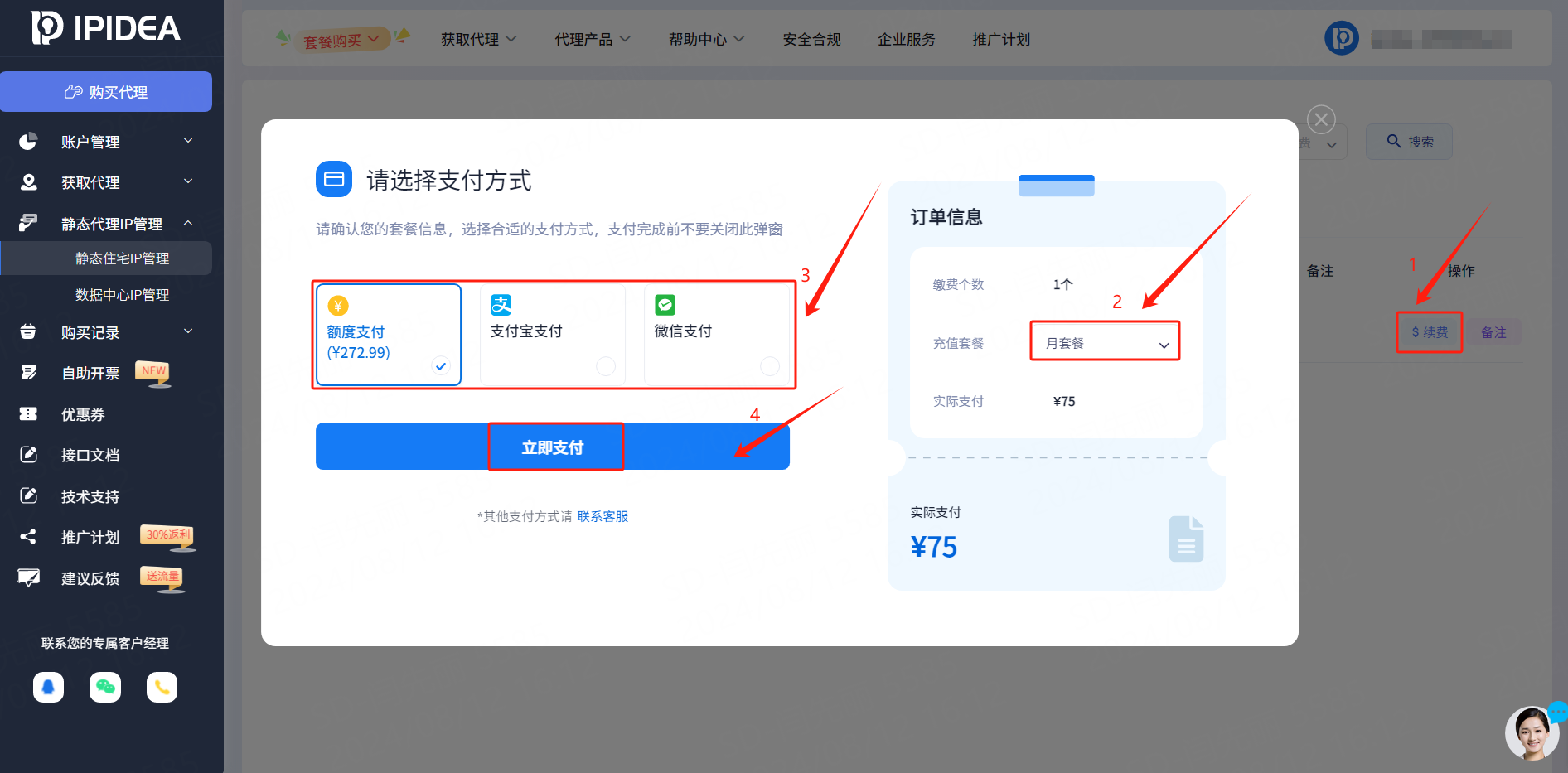
多代理IP批量续费:
1. 点击您想要续费的IP项最左侧的勾选框,或者点击【全部选择】,然后点击【批量续费】选择续费周期、支付方式 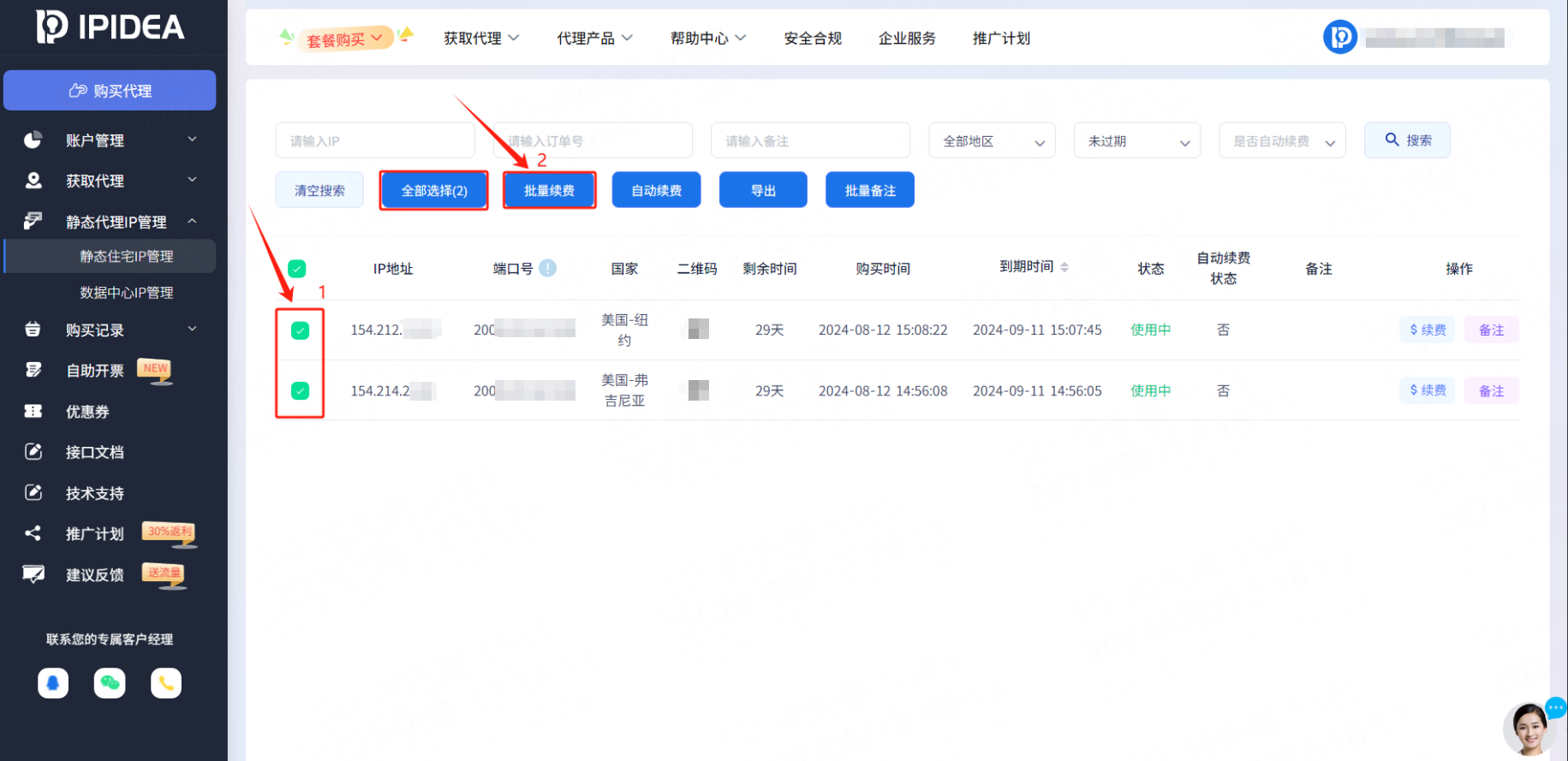
2. 点击【立即支付】即可续费成功
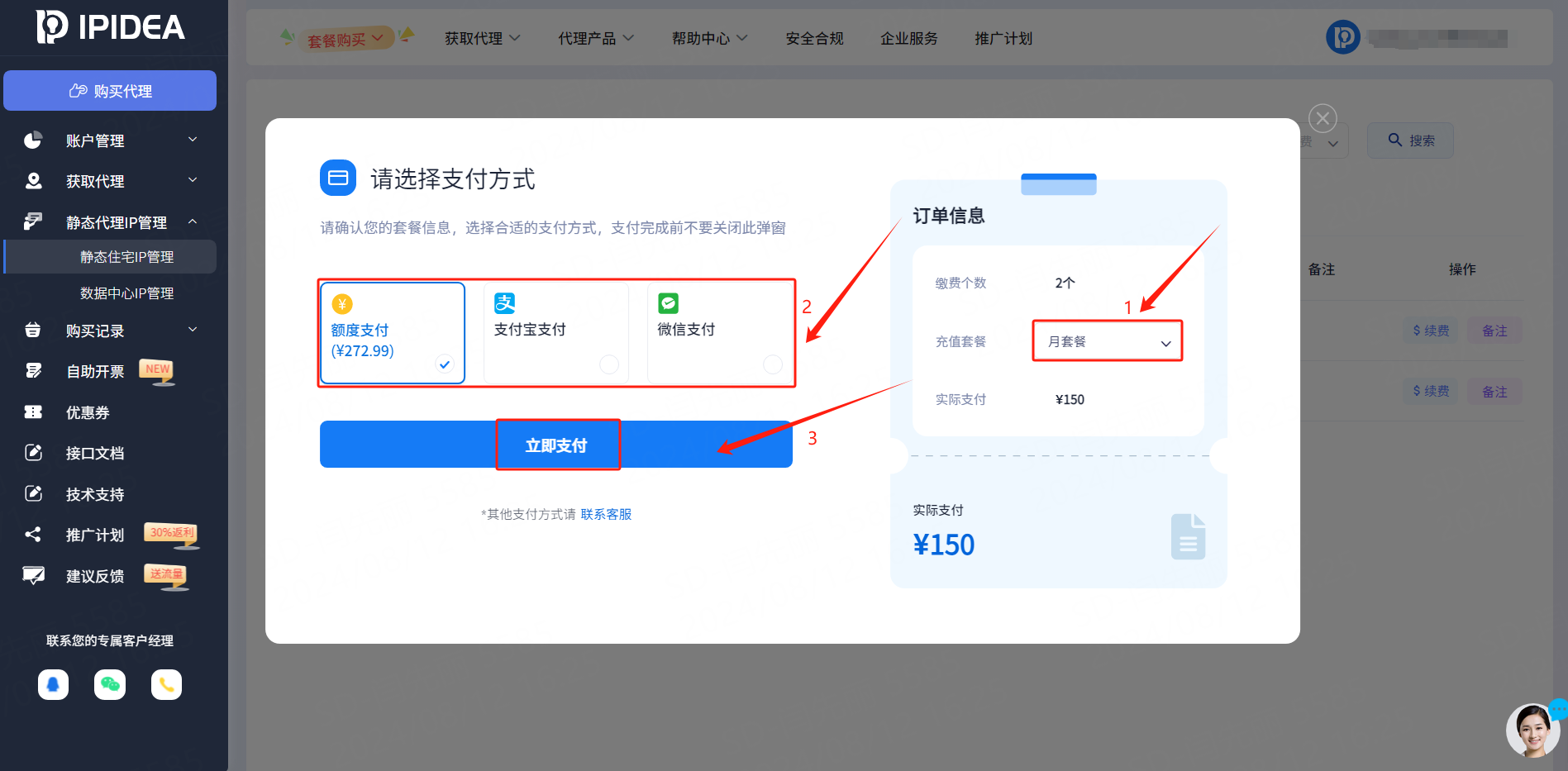
方式二:自动续费
步骤1:进入【自动续费】页面
登录IPIDEA后,您可通过【基本信息】页面的【自动续费】按钮进入,也可通过【静态代理IP管理】页面的【自动续费】按钮进入,此处展示【基本信息】页面的入口
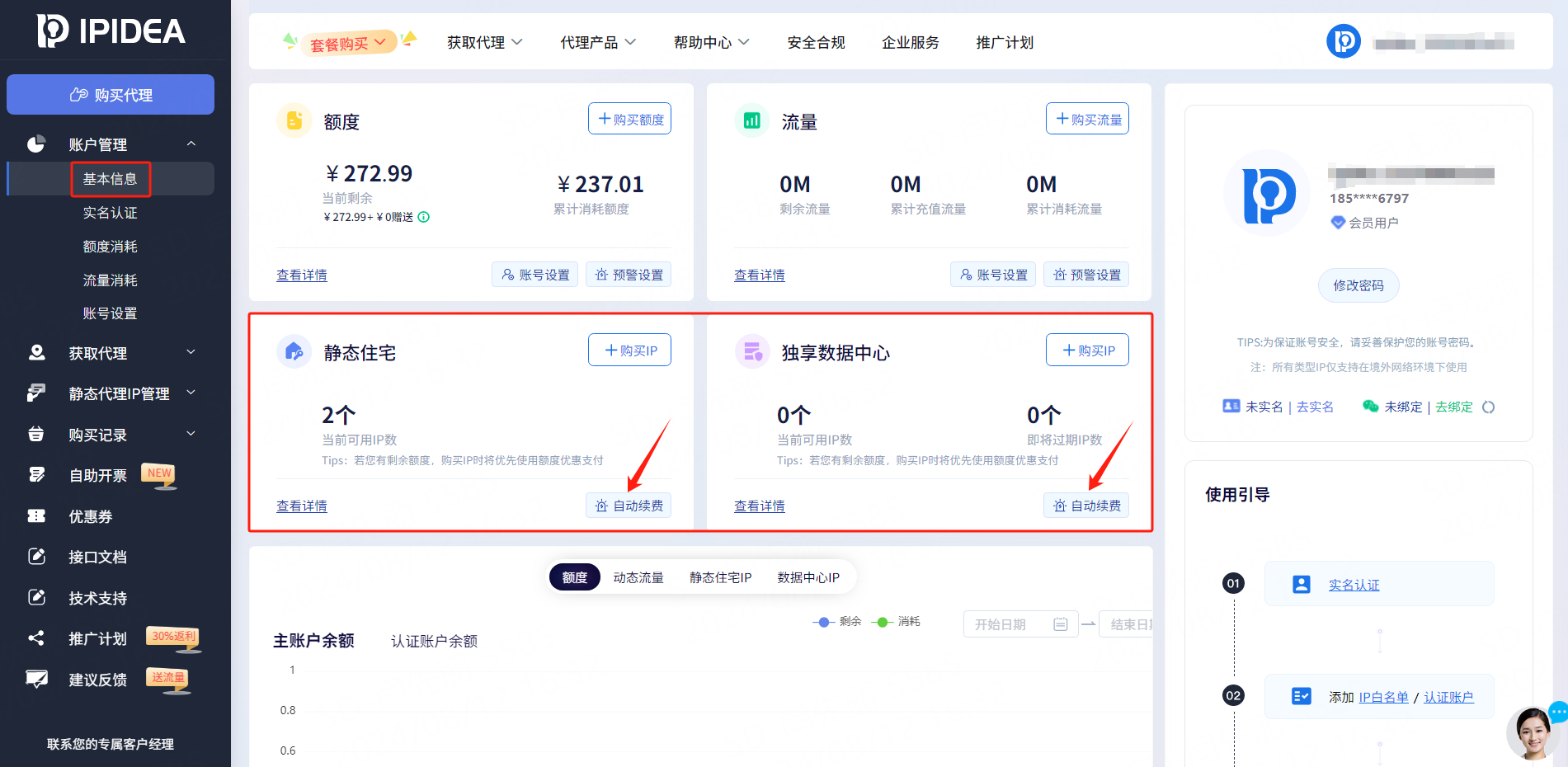
步骤2:打开【自动续费】开关
1. 打开【自动续费】按钮,且此按钮可手动控制,若您无需自动续费,关闭即可

2. 在【可选IP】区域,可看到您所有IP的信息,包括IP地址、国家、到期时间,并可根据国家筛选您所需的IP信息,实现IP便捷管理 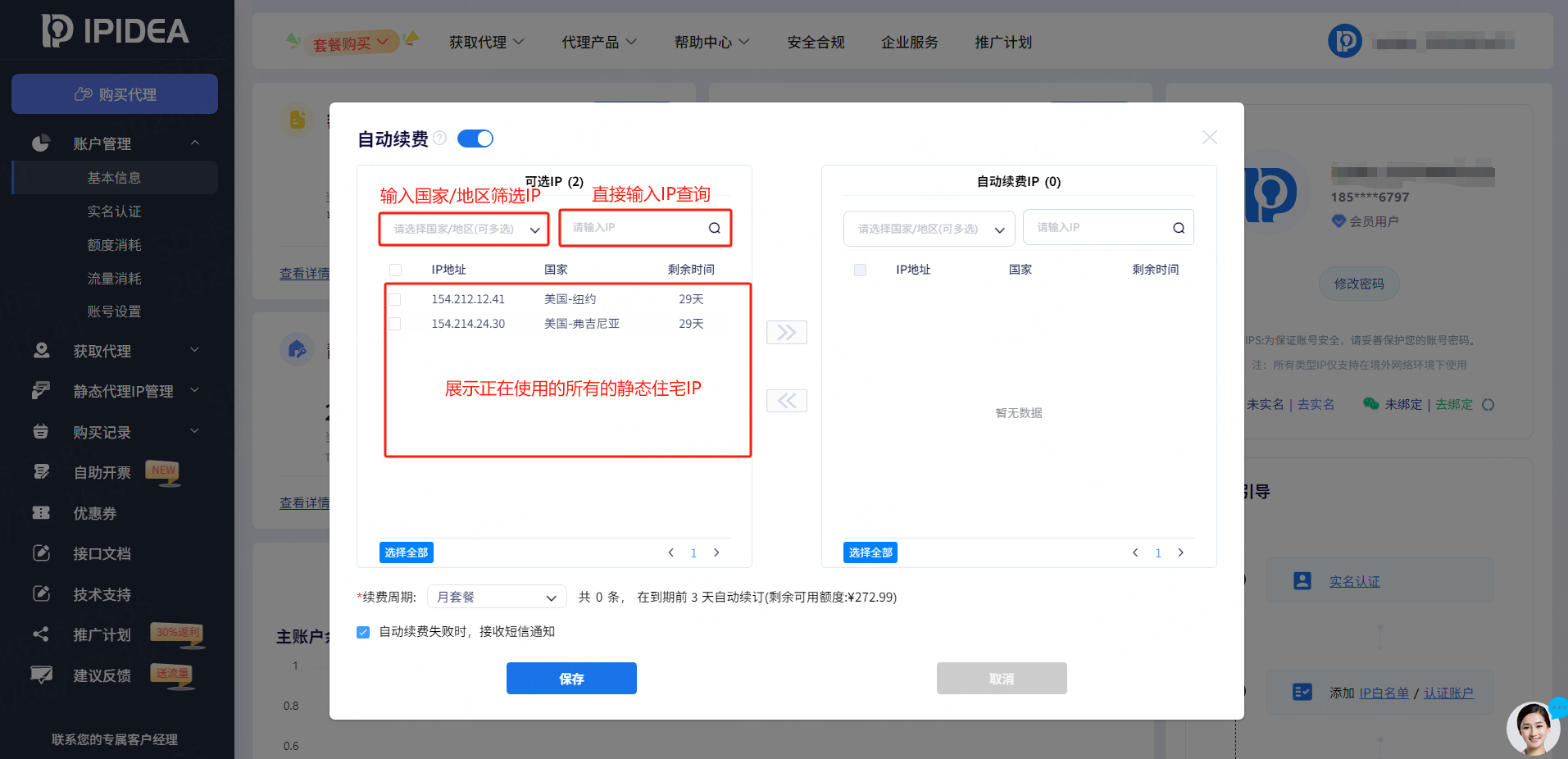
步骤3:勾选要续费的IP
1. 在【可选IP】区勾选要续费的IP,然后点击向右的箭头,将已勾选的IP移入【自动续费IP】区 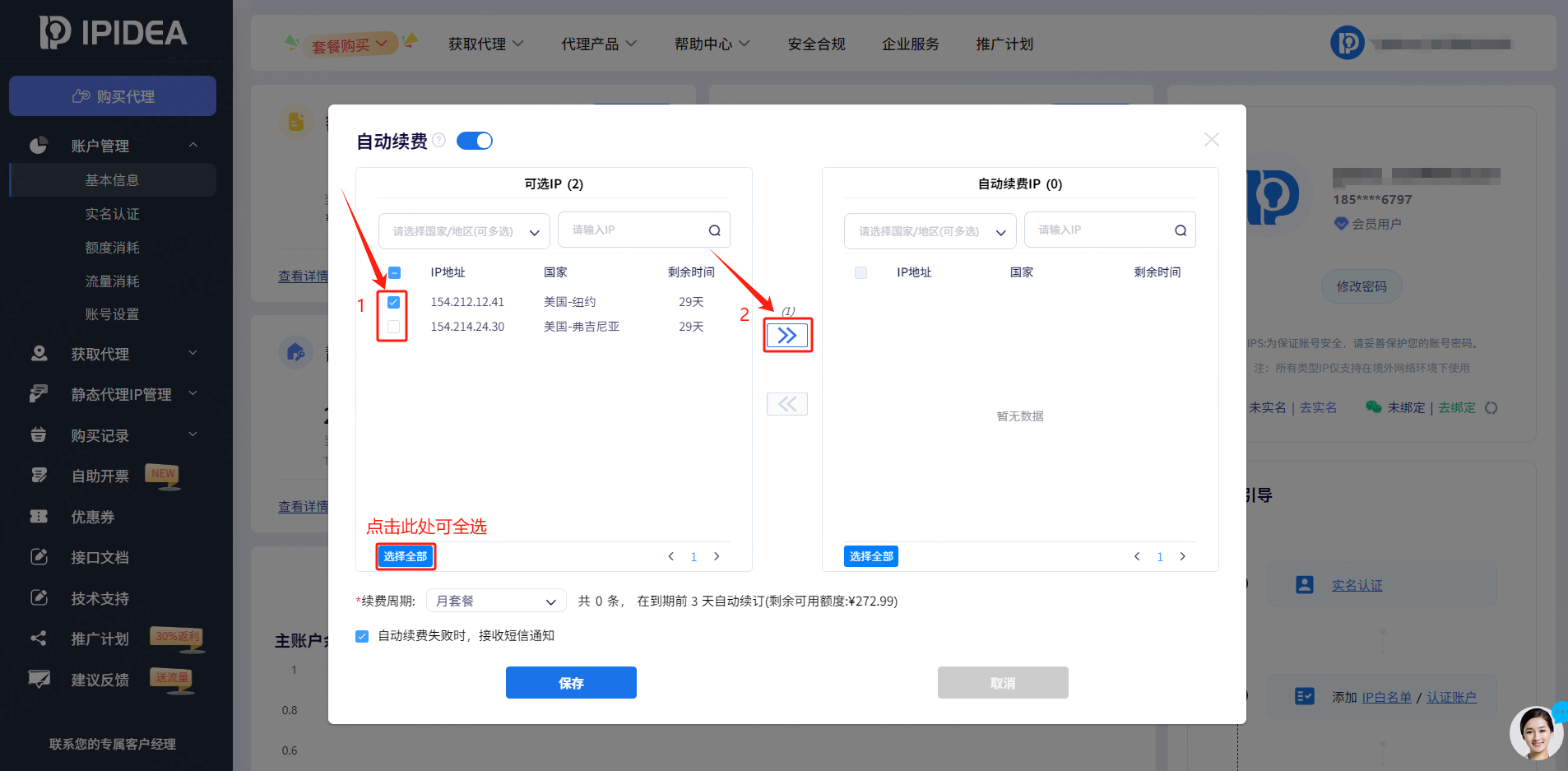
3. 若误将不需要自动续费的 IP移到了【自动续费IP】区、或者后续不想再自动续费某些IP,可在【自动续费IP】区勾选无需续费的IP,并点击向左的箭头,将已勾选的IP移回到【可选IP】区 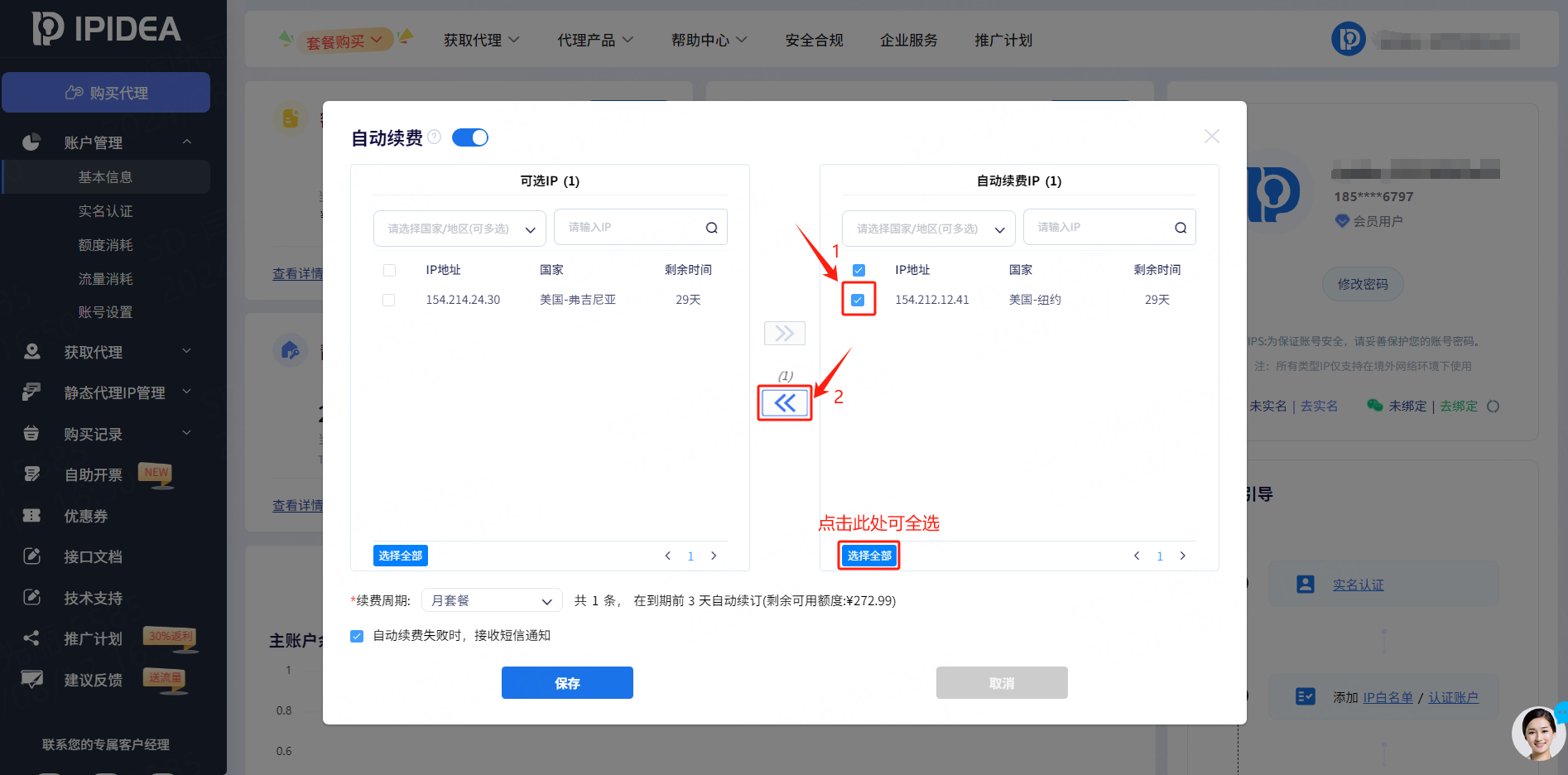
步骤4:选择续费周期
确认【自动续费IP】区域的IP确为要续费的IP后,在弹窗下方选择您所需要的【续费周期】 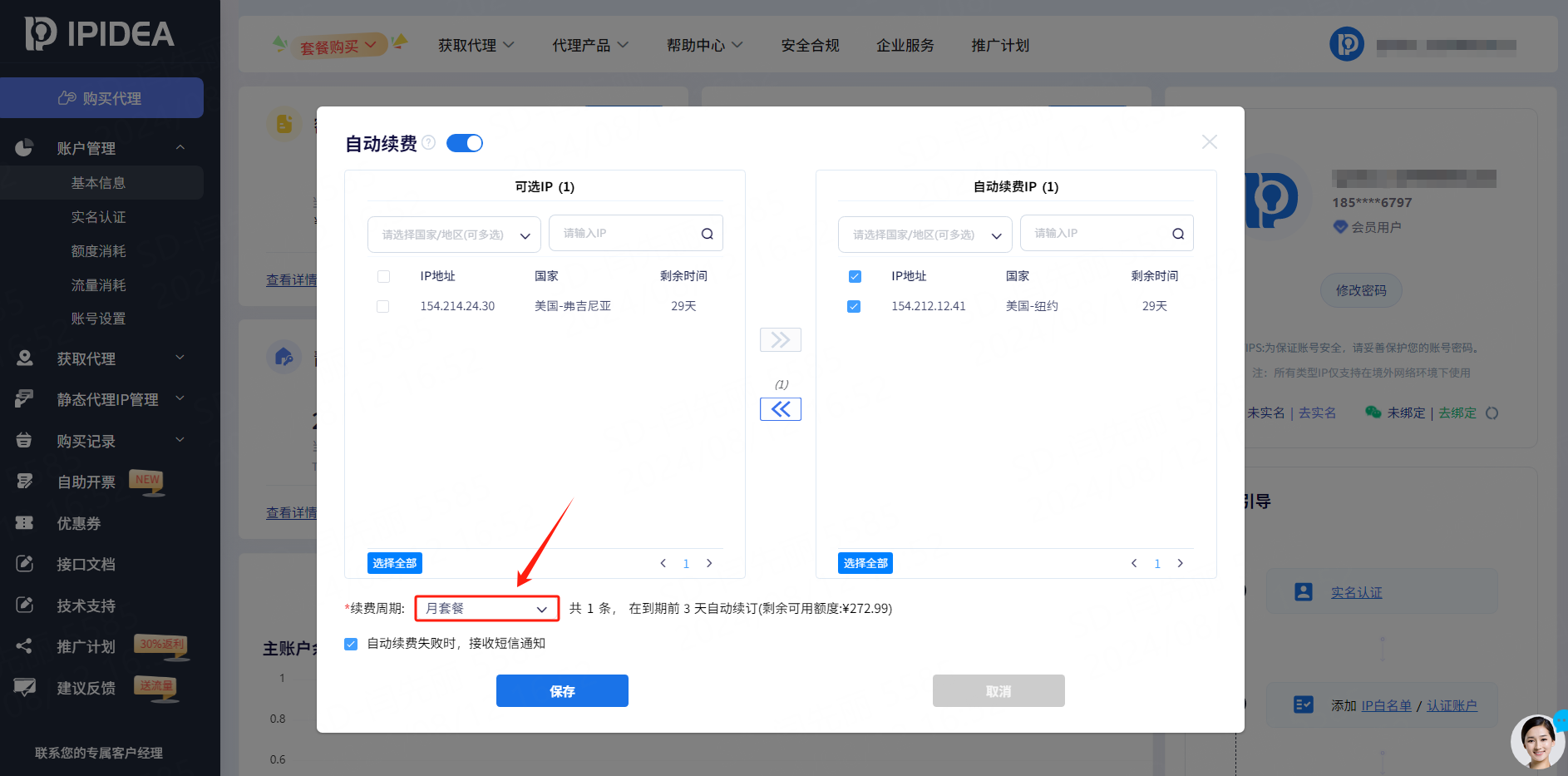
步骤5:设置续费失败通知
1. 在IP到期前3天,系统会基于您所选择的续费IP数量和续费周期,自动扣除IP续费所需金额,若账户余额不足,IP将全部续费失败
2. 此时勾选【自动续费失败时,接收短信通知】选项,当自动续费失败时,系统会发送短信提醒,若您在系统下次扣费前补足额度,系统下次扣费成功后,IP会续费成功;若您取消勾选,则不会发送续费失败的短信提醒
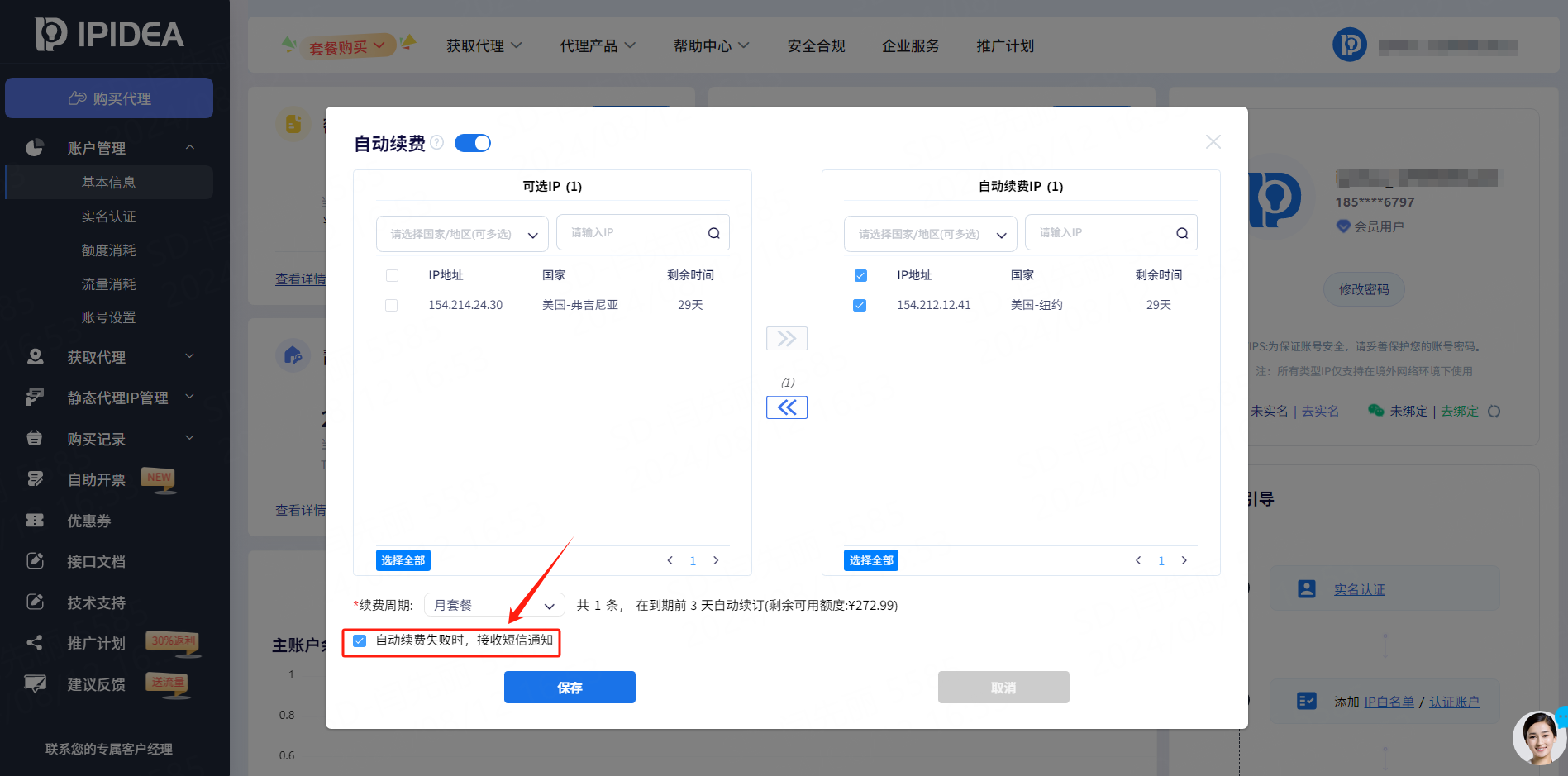
步骤6:保存自动续费设置
确认自动续费设置无误后点击【保存】,在IP到期前3天,系统会自动从您的账户额度中扣费,并按照您所设置的续费周期延长IP剩余时间
*若有IP剩余时间不足2小时的,系统无法对此类IP进行续订,如需继续使用,请先手动续费此IP。为避免自动续费失败影响IP使用,请提前进行续费设置
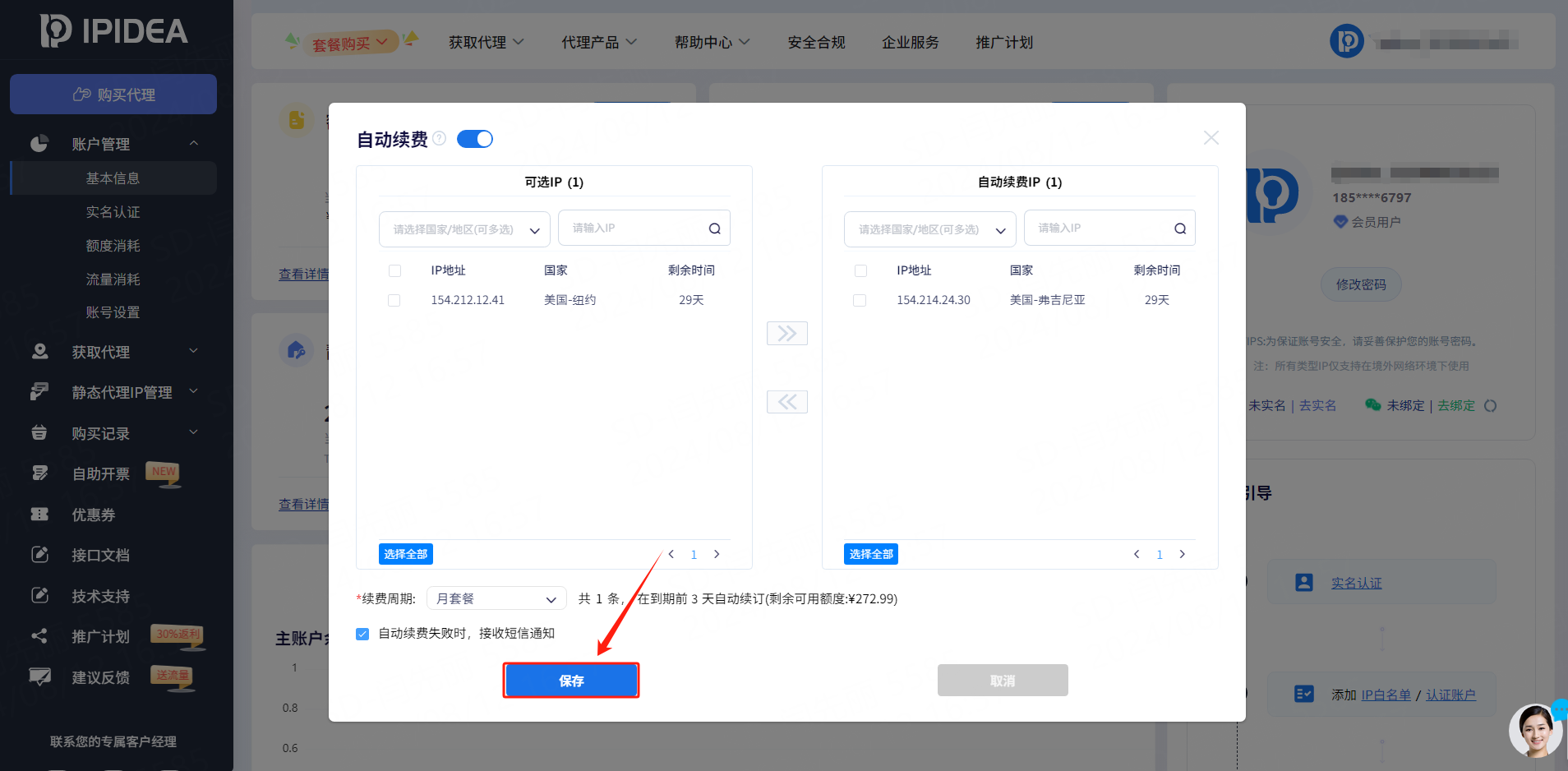
方式三:接口续费
步骤1:进入【接口文档】页面
除以上两种续费方式外,IPIDEA还为开发者们提供了续费接口文档,您可在IPIDEA后台,点击导航栏【接口文档】进行查看
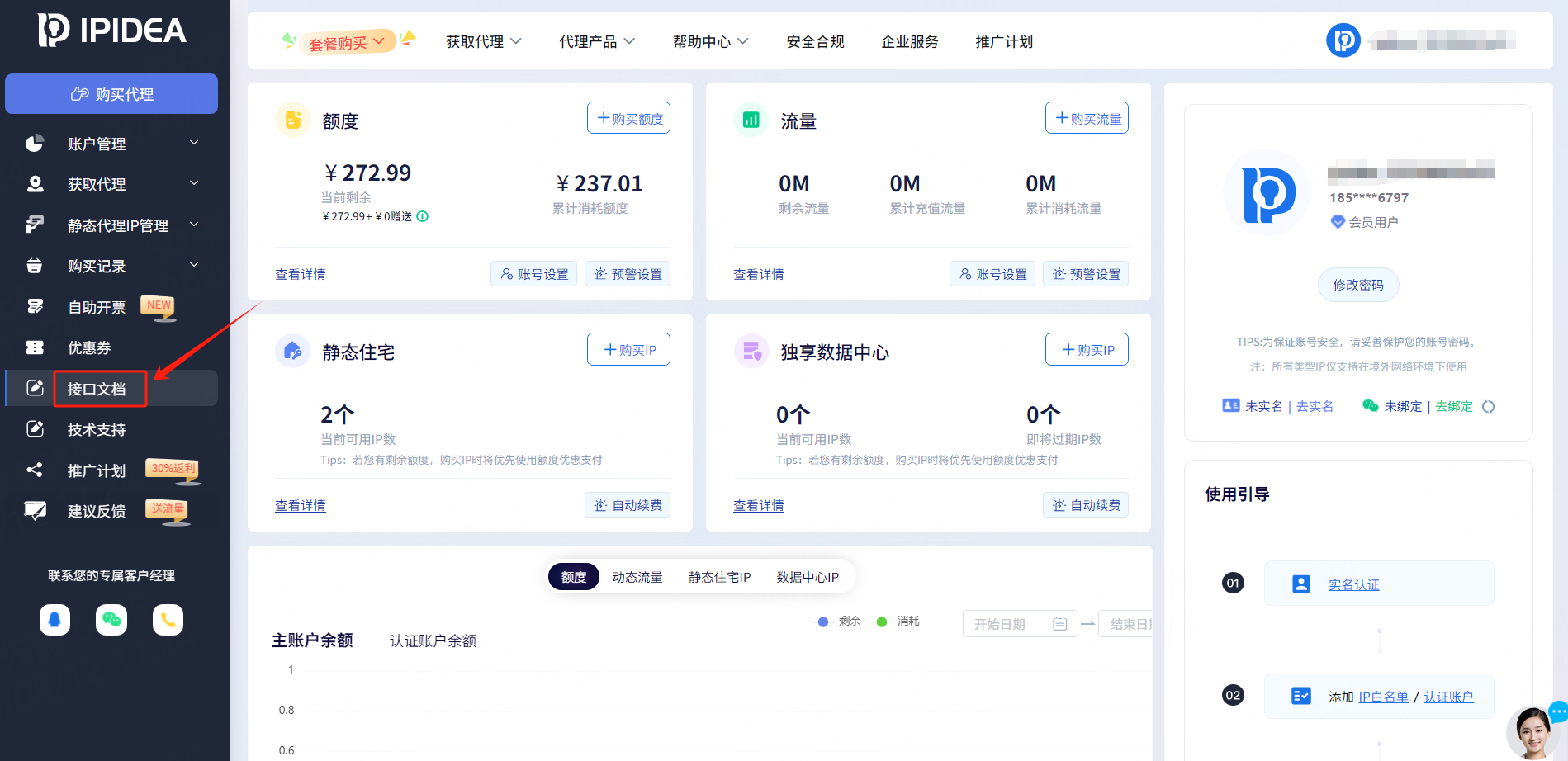
步骤2:获取续费接口
点击【订单相关】,然后按需进入【数据中心IP续费】、或【静态住宅IP续费】页面,即可查看并获取续费接口了
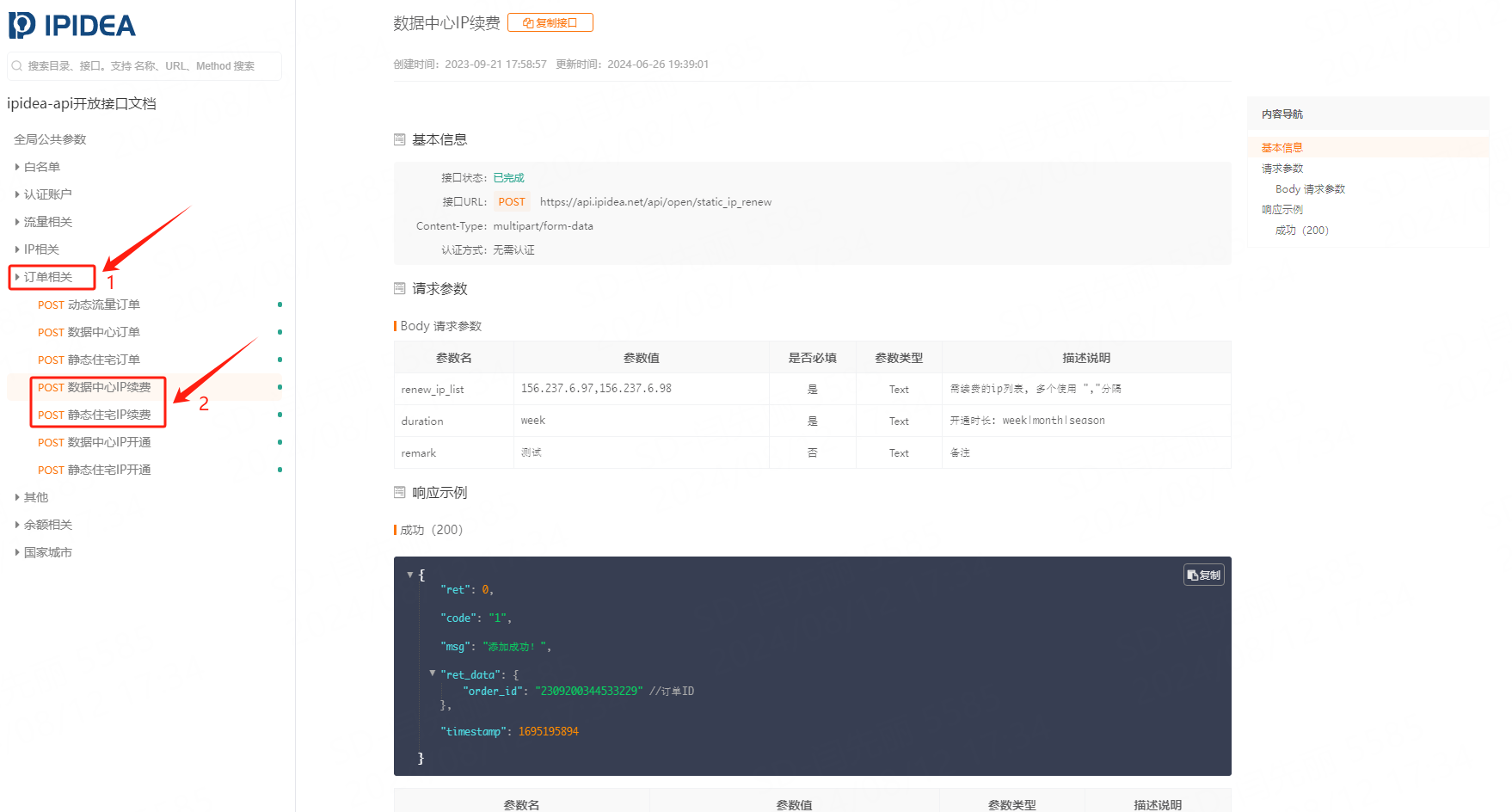
以上就是IPIDEA三种续费方式的详细操作步骤,如有任何疑问请咨询客服!



 美国
美国
 英国
英国
 加拿大
加拿大
 泰国
泰国
 印度
印度
 韩国
韩国
 马来西亚
马来西亚
 印度尼西亚
印度尼西亚
 更多地区
更多地区